Rozszerzenia przeglądarki do pobierania napisów z YouTube
Rozszerzenia przeglądarki to małe skrypty, które dodają różne funkcje do przeglądarek.Na przykład nasze rozszerzenie dodaje przycisk pobierania napisów pod filmami z YouTube, co jest przydatną funkcją dla osób, które potrzebują natychmiastowego przepisania tekstu z filmu.Rozszerzenie przeglądarki zazwyczaj składa się z prostego kodu html, javascript i css.
Jeśli używasz "mozilla.org" jako źródła dla FireFox i "Chrome web store" jako źródła dla Chrome, będzie to dla Ciebie bezpieczniejsze. Wszystkie rozszerzenia z tych sklepów są sprawdzane i zatwierdzane ręcznie ze względów bezpieczeństwa.
- Można bezpiecznie zainstalować z mozilla.org lub Chrome Web Store.
- Bardzo mały skrypt (mniej niż 3 KB), który jest lekki i szybki.
- Natychmiastowy dostęp do wszelkiego rodzaju napisów w wielu opcjach językowych.
1. Dodatek do programu YouTube Subtitle Downloader FireFox
Jeśli używasz FireFoxa, możesz dodać to rozszerzenie do swojej przeglądarki. Podczas przeglądania filmów na YouTube ten dodatek umieszcza mały przycisk tuż pod filmem.Po kliknięciu przycisku dodatek przeniesie Cię do listy napisów do odpowiedniego filmu, z której możesz wybrać dowolny język i pobrać napisy.2. Rozszerzenie Chrome do pobierania napisów na YouTube
Jeśli Twoją ulubioną przeglądarką jest Chrome, wybierz tę opcję. Jest taka sama jak dodatek FireFox.To rozszerzenie umieszcza przycisk pod filmami w serwisie YouTube i zapewnia natychmiastowy dostęp do listy wszystkich dostępnych napisów do pobrania.Kliknij poniższy przycisk, aby dodać to rozszerzenie do przeglądarki Chrome.3. Przycisk paska narzędzi programu do pobierania napisów z YouTube (zakładka)
Jeśli nie chcesz instalować rozszerzenia przeglądarki, oferujemy alternatywę w postaci przycisku zakładki.Znajdziesz go na pasku zakładek i podczas oglądania filmów na YouTube możesz kliknąć ten przycisk, aby przejść do listy napisów i je pobrać.
Aby umieścić ten przycisk na pasku narzędzi, po prostu przeciągnij i upuść przycisk pokazany poniżej na pasek narzędzi. To wszystko :) Twój przycisk zakładki jest gotowy do użycia.
» W przeglądarce FireFox kliknij prawym przyciskiem myszy pasek kart, najedź kursorem na „Pasek zakładek” i wybierz „Zawsze pokazuj”.
» W przeglądarce Chrome kliknij przycisk ustawień, najedź kursorem na „Zakładki” i wybierz „Pokaż pasek zakładek”.
Teraz możesz przeciągnąć i upuścić przycisk zakładki powyżej.
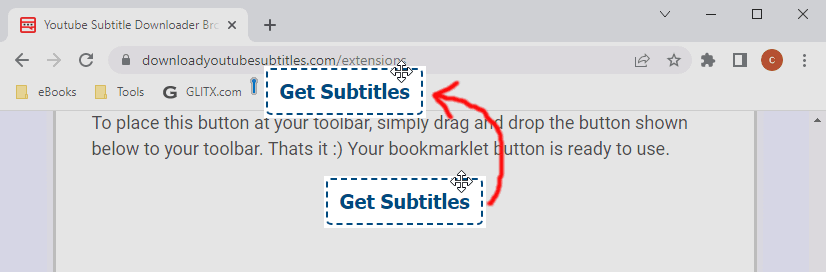
Należy pamiętać, że wszystkie nasze aplikacje przeglądarkowe działają prawidłowo tylko podczas oglądania filmu w serwisie YouTube.
Życzymy przyjemnego pobierania napisów! :)
